Olympus DM-450 – страница 3
Инструкция к Диктофону Olympus DM-450
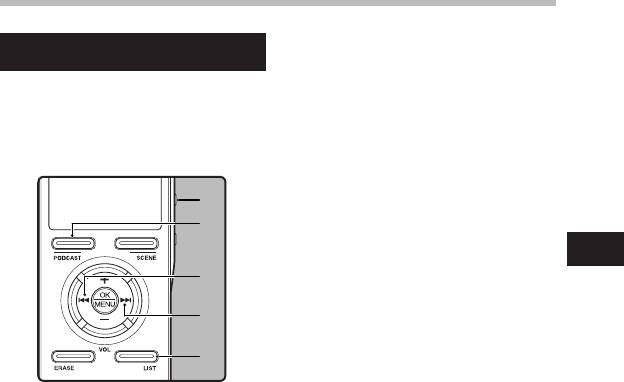
3
41
a
b
c
d
e
Воспроизведение
Отмена функции повторного
e Нажмите кнопку
LIST
воспроизведения отрезка
Нажатие кнопки LIST приведет
к отмене функции повторного
Нажатие на одну из
воспроизведения сегмента файла
перечисленных ниже кнопок
и вернет устройство к функции
отображения файла.
отменяет режим повторного
воспроизведения.
Воспроизведение
a Нажмите кнопку
STOP
4
При нажатии кнопки
STOP
4
разблокируется Повторное
воспроизведение и воспроизведение
продолжается.
b Нажмите кнопку
F1
Нажатие кнопки F1 приведет к отмене
функции повторного воспроизведения
сегмента файла и вернет
воспроизведение в обычный режим.
c Нажмите кнопку 0
При нажатии кнопки 0
разблокируется Повторное
воспроизведение и осуществится
возврат в начало текущего файла.
d Нажмите кнопку 9
При нажатии кнопки 9
разблокируется Повторное
воспроизведение и осуществится
перемотка к началу следующего
файла.
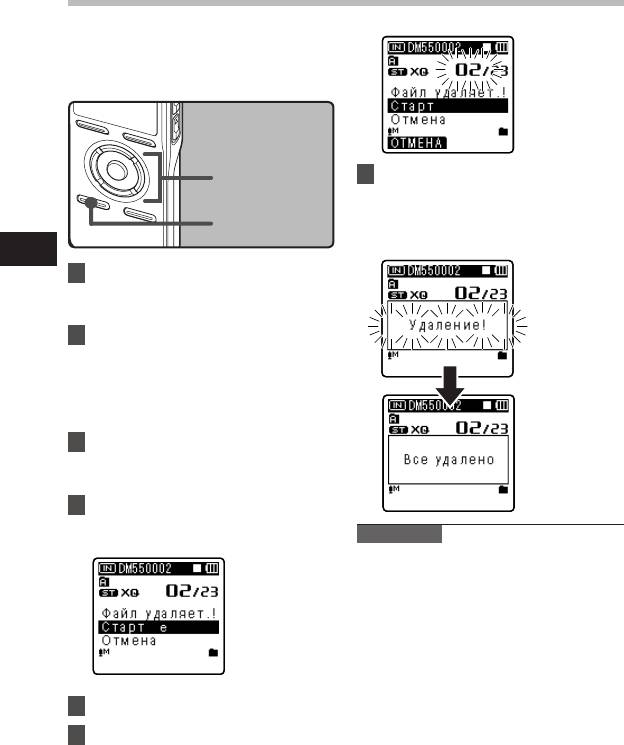
Удаление
Выбранный файл может быть удален из
папки. Также могут быть стерты все файлы
одновременно.
Кнопка
+−
7 Нажмите кнопку
OK
.
Кнопка 9 0
• На дисплее появится сообщение
Кнопка
OK
[Удаление!], и начнется удаление.
Кнопка
ERASE
При стирании файла появится
индикация [Все удалено].
3
Удаление
1 Выберите папку, содержащую
файлы, которые вы хотите
стереть (
☞ стр.24 до стр.27).
2
Когда отображается список
файлов, нажмите кнопку
+
или
−
.
• Когда отображаются файлы,
нажмите 9 или 0, чтобы
выбрать файл.
3 Когда диктофон находится в
режиме остановки, нажмите
кнопку
ERASE
.
4 Нажатием кнопки
+
или
−
выберите позицию [
Удалить в
Примечания
папке
] или [
Удалить файл
].
• Заблокированные файлы и файлы,
предназначенные только для записи,
стереть нельзя (☞ стр.46).
• Если в течение 8 секунд не выполняется
никакая операция, диктофон
возвращается в состояние остановки.
• Для завершения обработки может
понадобиться более 10 секунд. Никогда
не вынимайте батарейки в течение этого
времени, поскольку это может привести
к потере данных. Кроме того, вставьте
5 Нажмите кнопку
OK
.
новые батарейки, чтобы заряд батареек
не закончился во время обработки.
6 Нажатием кнопки
+
выберите
•
Папка [Диктофон] (A-E), а также папки
позицию [
Старт
].
[Музыка] и [Подкаст] не могут быть удалены.
42
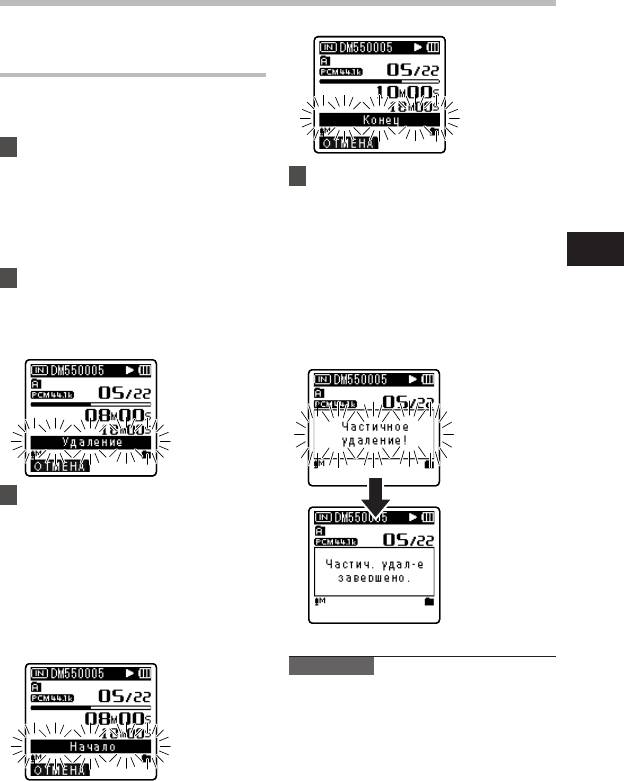
Удаление
Частичное удаление файла
(для модели DM-550)
Только записанные с помощью диктофона
файлы типа РСМ могут быть частично
удалены.
1 Начните воспроизведение
файла, который вы хотите
4 Снова нажмите кнопку Удалить
частично стереть.
•
Переведите курсор на позицию
на позиции фрагмента,
фрагмента, который вы хотите
который следует
ERASE
.
удалить. Если файл достаточно
• На экране отобразится сообщение
длинный, используйте кнопку 9 для
[Частичное удаление!] и начнется
передвижения на нужную позицию.
3
процесс удаления. Удаление
2 В позиции начала фрагмента,
закончено, когда на экране
Удаление
появляется сообщение [Частич.
который следует удалить,
удал-е завершено
].
нажмите кнопку
ERASE
.
• Воспроизведение закончится на
• На экране появится сообщение
конечной позиции фрагмента для
[Удаление].
частичного удаления.
3
Снова нажмите кнопку
ERASE
.
• На дисплее загорятся диалоговые
сообщения [Начало] и [Конец]. Когда
сообщения горят, воспроизведение
продолжается и вы можете
перевести курсор фрагмента назад,
вперед либо в конец удаляемого
фрагмента. Если файл будет
воспроизведен до конца в то время,
как горят сообщения, фрагмент будет
удален до конца файла.
Примечания
• Частичное удаление невозможно для
файлов, записанных в формате WMA и
MP3.
• Дата создания файла не изменится при
частичном удалении.
43
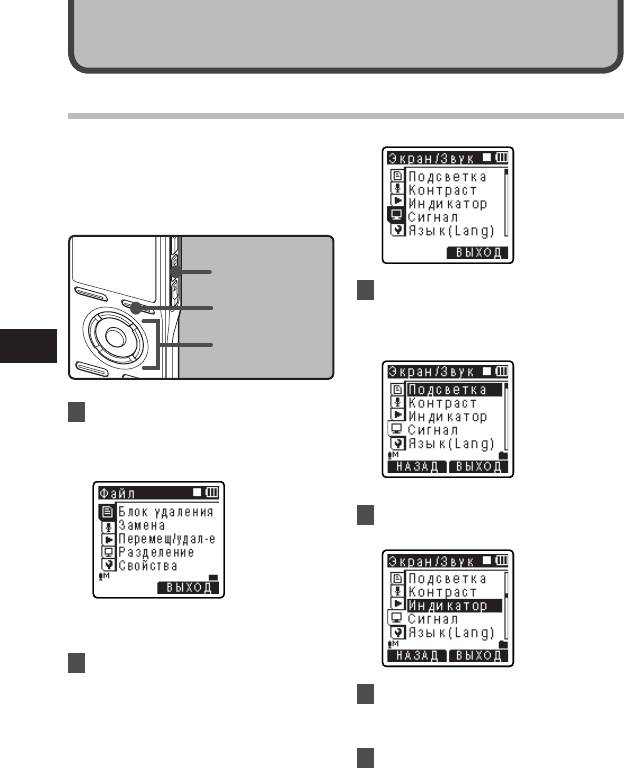
Настройка меню
Метод настройки меню
Пункты меню распределены по категориям на
закладках, поэтому, чтобы быстро настроить
желаемый пункт, сначала выберите закладку, а
затем перейдите к желаемому пункту. Каждый из
пунктов можно настроить следующим способом.
Кнопка
STOP
3
Нажмите клавишу
OK
или 9,
Кнопка
F2
чтобы переместить курсор на
Кнопка
+−
пункт меню, для которого вы
Кнопка 9 0
хотите выбрать настройки.
4
Кнопка
OK/MENU
Метод настройки меню
1
Когда диктофон записывает,
воспроизводит файл или остановлен,
нажмите и удерживайте кнопку
MENU
в течение 1 секунды или дольше.
4 Нажатием кнопки + или − для
изменения установки.
• На дисплее появится меню.
• Пункты меню можно устанавливать во время
записи или воспроизведения (☞ cтр.45).
2 Нажмите кнопку
+
или
−
,
чтобы перейти к закладке,
5 Нажатием кнопки
OK
или 9.
содержащей пункт, который
Вы хотите настроить.
• Вы перейдете к установке
выбранного пункта.
• Изменить отображаемое меню можно,
передвигая курсор по закладкам настроек.
6 Нажатием кнопки
+
или
−
для перемещения к пункту,
который Вы хотите установить.
44
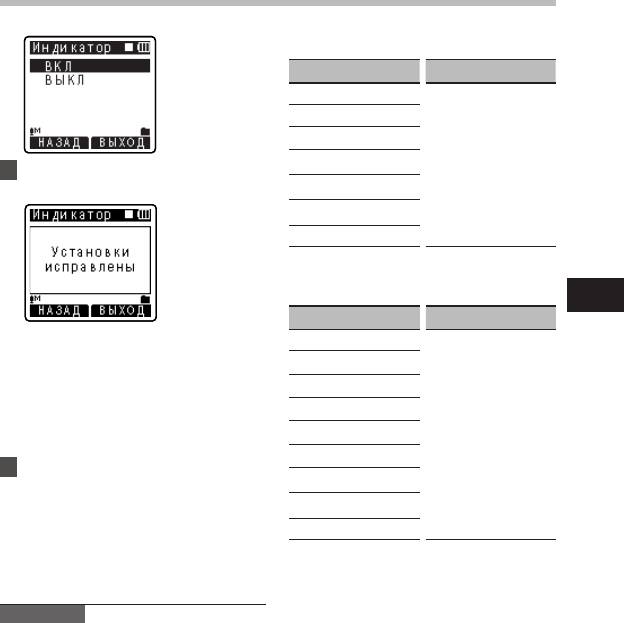
Метод настройки меню
4 Установка меню во время записи:
Функция Установки
Чувств.микроф.
Уровень записи
Зум микрофона
Фильтр н.част.
К опциям пунктов
7 Нажмите кнопку
OK
для
меню
подтверждения установки.
VCVA
Подсветка
Индикатор
4 Установка меню во время
воспроизведения:
4
Функция Установки
Метод настройки меню
Свойства
• На экране будет отображаться
информация об изменении
Шумоподавление
установок.
EUPHONY
• Нажатие на кнопку
F1 или 0
вместо кнопки OK отменяет
Голос. фильтр
изменение установок с возвратом
К опциям пунктов
Режим воспр.
на предыдущий экран.
меню
Скорость
8 Закройте меню нажмите
Пропуск
кнопку
F2
или
STOP
4.
• Когда во время записи или
Подсветка
воспроизведения открыт экран
Индикатор
меню, нажатие на кнопку F2
позволит вам вернуться на экран
воспроизведения без прерывания
записи или воспроизведения.
Примечания
• Диктофон остановится, если в течение 3
мин во время установки меню не будет
производиться никаких операций, если
выбранная позиция не применяется.
• При вводе установок меню при записи
или воспроизведении изменение
установок отменяется, если в течение
8 секунд после него не было нажато ни
одной клавиши.
45
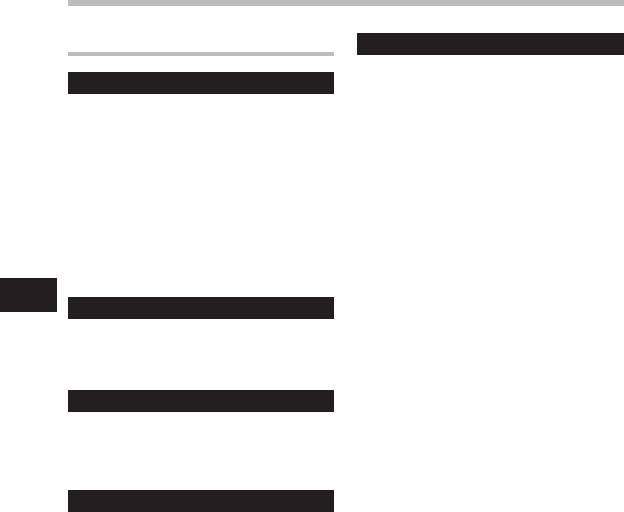
Метод настройки меню
+ Файл
Свойства
Информацию о файле и папке можно
Блок удаления
проверить с экрана меню.
Когда выбран файл:
Защита файла предотвращает
На дисплее отображается [Имя] (имя
непреднамеренное удаление нужной
файла), [Дата] (отметка времени),
информации. При удалении всех файлов
[Размер] (размер файла), [Битрейт]*1
в папке защищенные файлы не удаляются
(формат файла) [Автор]*2 (исполнитель) и
(☞ cтр.42).
[Альбом]*2 (название альбома).
[ВКЛ]:
*1 Если выбран файл с линейной
Защита файла и предотвращение его
импульсно- кодовой модуляцией (PCM),
удаления.
то в поле [Битрейт] отображается
[ВЫКЛ]:
частота дискретизации и скорость
Снятие защиты с файла и разрешение на
потока в битах в секунду.
его удаление.
*2 Если файл не содержит информации в
тэгах, На дисплее будут отображаться
4
поля [UNKNOWN_ARTIST],
Замена
Метод настройки меню
[UNKNOWN_ALBUM].
Описаны в “Изменение порядка файлов
Если выбран режим Голос. фильтр,
[Замена]” (☞ cтр.56).
то поля [Автор] и [Альбом] не
отображаются.
Когда выбрана папка:
На дисплее будут отображаться поля:
Перемещ/удал-е (для модели DM-550)
[Имя] (имя файла), [Папка] (номер папки)
Описаны в “Перемещение/копирование
и [Файл]*1 (номер файла).
файлов [Перемещ/удал-е]
” (☞ cтр.57).
*1 Файлы, которые не могут быть
распознаны диктофоном, не
включаются в общее количество
файлов.
Разделение (для модели DM-550)
• Выберите файлы, для которых вы хотели
бы проверить информацию заранее, до
Описаны в “Разделение файлов на
выполнения операций из меню.
фрагменты [Разделение]
” (☞ cтр.59).
46
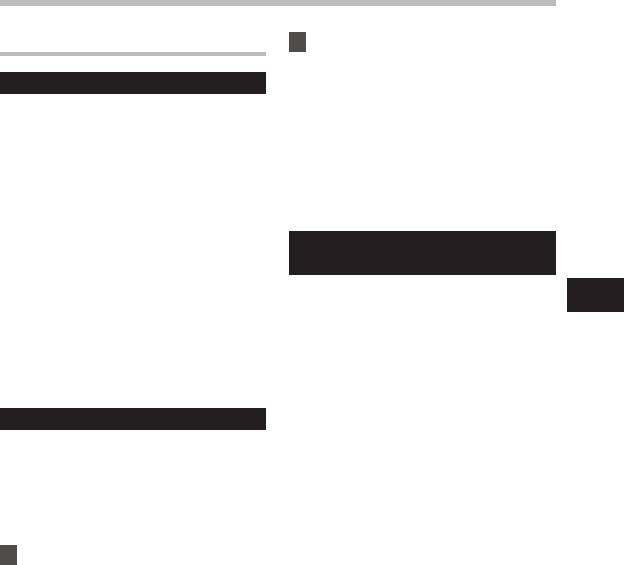
Метод настройки меню
2 Выберите качество записи.
, Запись
[PCM]: [48kHz/16bit] или [44,1kHz/16bit]
Чувств.микроф.
[MP3]: [320kbps] до [128kbps]
[WMA]: [ST XQ],[ST HQ],[ST SP], [HQ], [SP], [LP]
Чувствительность микрофона может изменяться
• Если вы хотите получить разборчивую
в соответствии с потребностями записи.
запись встречи или лекции, не используйте
[Высокая]:
[LP] в качестве значения Режим записи.
Режим самой высокой чувствительности
• При использовании внешнего
записи – подходит для конференций с большим
монофонического микрофона, когда
числом присутствующих и записи звука на
установлен режим [Режим записи]
расстоянии или низкого уровня громкости.
для записи стерео сигнала, звук будет
[Средняя]:
записываться только в левом (L) канале.
Подходит для записи на встречах и семинарах
Выберите метод регулировки уровня записи
с небольшим числом присутствующих.
[Уровень записи] (для модели DM-550)
[Низкая]:
Режим самой низкой чувствительности
Можно выбрать автоматическую
– подходит для диктовки.
4
регулировку уровня записи или
• Если вы хотите получить запись голоса
установить его вручную.
Метод настройки меню
без помех, установите чувствительность
[Вручную]:
микрофона [Чувств.микроф.] в
Запись выполняется с ручной
положение [Низкая] и во время записи
регулировкой уровня записи.
держите встроенный стереомикрофон
[Авто]:
вблизи губ говорящего (5-10 см).
Запись выполняется с автоматической
Режим записи
регулировкой уровня записи. Это
полезно , когда вам нужно записывать
Диктофон может записывать в формате
без предварительной подготовки.
линейной PCM. Возможна запись с
Отрегулируйте уровень записи:
высоким разрешением, с высокой частотой
дискретизации и высокой битовой скоростью
Если устройство находится в режиме
передачи, равной или превосходящей таковую
записи или в режиме паузы, чтобы
для музыкального компакт-диска. Кроме того,
отрегулировать уровень записи,
диктофон поддерживает форматы MP3 и WMA.
нажмите кнопку 9 или 0.
1 Выберите формат записи.
• Если выбрана настройка уровня записи
[Авто], уровень записи регулируется
[PCM]:
в автоматическом режиме. Чтобы
Это аудиоформат без сжатия, который
использовать функцию регулировки
используется в музыкальных компакт-
уровня записи, выберите ручную
дисках и т.п.
настройку [Вручную].
[MP3]:
• Если выбрана ручная регулировка
у р о в ня з а п и с и [В ру ч н у ю] то
MPEG – это международный стандарт,
функция ограничения уровня записи
установленный рабочей группой ISO
отключена. Если отображается символ
(Международной организации по
[Предельн.уровень], записываемый
стандартизации).
звуковой сигнал будет искажен.
[WMA]:
Установите такой уровень записи,
Это метод сжатия аудиоданных, который
при котором символ [Предельн.
разработан Microsoft Corporation в США.
уровень] не отображается.
47
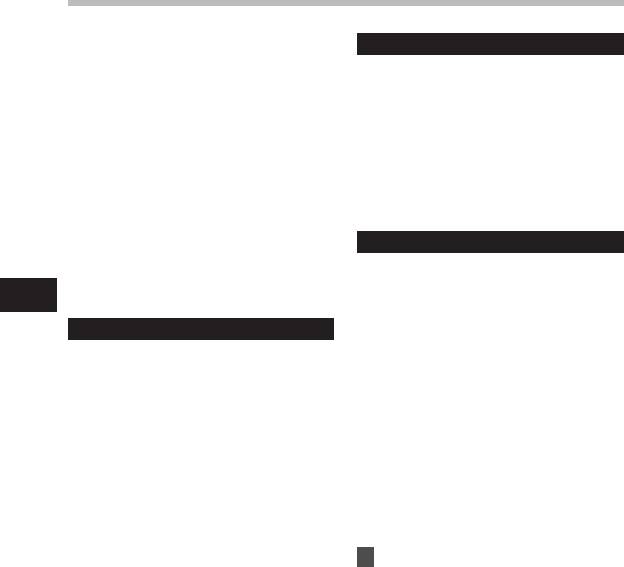
Метод настройки меню
• Символ [Предельн.уровень] может
Фильтр н.част.
отображаться даже в тех случаях,
когда индикатор уровня записи
Диктофон имеет функцию фильтра низких
не достигает правого края. Если
частот (Low Cut Filter), позволяющую
искаженные звуки не исчезают даже
подавлять низкочастотные звуковые
после настройки уровня звукозаписи,
помехи и записывать голос более четко.
следует изменить чувствительность
Эта функция уменьшает помехи от работы
микрофона (☞ стр.47) и повторно
систем воздушного кондиционирования,
наладить настройки уровня записи.
проекторов и другие подобные помехи.
•
При записи сигнала с высоким
[ВКЛ]: Включает функцию фильтра низких
уровнем громкости даже при
частот.
настройке уровня записи [Авто]
[ВЫКЛ]: Отключает эту функцию.
могут быть записаны шумы.
•
Уровень записи можно
VCVA
регулировать в диапазоне от [01]
до [16]. Чем больше число, тем
Когда микрофон определяет, что
выше уровень записи и тем дальше
уровень звука достиг предварительно
положение индикатора уровня.
4
установленного уровня, встроенная
функция голосовой активации записи
Метод настройки меню
Зум микрофона
(VCVA) автоматически начнет запись и
остановит ее, когда уровень звука станет
В направленном микрофоне используется
ниже. Функция VCVA увеличивает время
технология компании DiMAGIC
записи и экономит память, останавливая
(DiMAGIC Co., Ltd.) DiMAGIC Virtual
диктофон в периоды молчания, что делает
Microphone (DVM). DVM – это система
воспроизведение более эффективным.
восприятия звука , которая позволяет
[ВКЛ]: Включает функцию VCVA. Начапо
осуществлять запись с фокусировкой
записи в режиме VCVA.
на звук в любом направлении . Тех н о л
[ВЫКЛ]: Отключает эту функцию.
о г и я DVM, с помощью которой можно
Продолжение записи в нормальном
выполнять как широкую стереозапись,
режиме.
так и высоконаправленную запись ,
представляет собой самую современную
Настройка запуска/прекращения
методику контроля направления с
уровня срабатывания:
использованием одного микрофона.
[Зум]:
1 Нажмите кнопку
REC
s для
Монофоническая запись с высокой
начала записи.
степенью направленности.
• Когда уровень звука станет ниже
[Узко]:
установленного значения, запись
Запись направленного стереозвука.
автоматически перейдет в режим
[Широко]:
паузы приблизительно через 1
Запись с расширенной стереобазой.
секунду, и на дисплее появится
[ВЫКЛ]:
сообщение [Ожидание]. Сигнал
Отключает эту функцию.
индикации записи загорается,
когда начинается запись, и мигает в
режиме паузы.
48
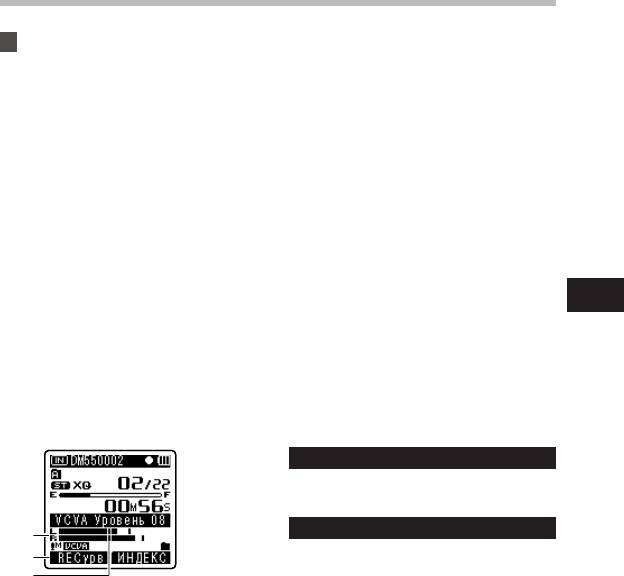
4
49
a
c
b
Метод настройки меню
2 Нажимая кнопки 9 и 0,
• Если окружающим шум слишком
громкий, чувствительность VCVA можно
отрегулируйте уровень звука,
настроить в соответствии с ситуацией
при котором запись должна
записи.
начинаться или прекращаться.
• Рекомендуется предварительно
• Уровень звука для паузы может
проверить работу функции и настроить
устанавливаться на 15 различных
уровень звука активации для
значений.
обеспечения успешной записи.
• Чем больше это значение, тем выше
чувствительность к звуку. При самом
Установка наблюдения при
большом значении запись начнется
ожидания в режиме голосовой
даже при очень слабом звуке.
активации:
a Измеритель уровня (изменяется
Если в режиме голосовой активации для
в соответствии с громкостью
параметра [Ожидание] в меню установлено
записываемого звука)
значение [ВКЛ], то после перехода в режим
b Стартовый уровень (перемещается
ожидания звук в наушниках не слышен.
вправо/влево в соответствии с
При прослушивании записываемого звука
установленным уровнем)
через наушники по наличию или отсутствию
C Стартовый уровень/Уровень записи
звука можно определить, ведетс я ли
Метод настройки меню
кнопка переключателя (Только
звукозапись.
когда [VCVA]:[ВКЛ], [Уровень
[ВКЛ]:
записи]:[Вручную] установлен, оно
Включает Режим ожидания монитора.
будет показано.)
[ВЫКЛ]:
• Для изменения уровня записи
нажмите кнопку F1 во время записи
Отключает эту функцию.
VCVA. Уровень записи может быть
настроен.
Таймер записи
Описаны в “Запись по таймеру [Таймер
записи]” (☞ cтр.60).
Сцена записи
Описаны в “Выбор сцены записи в меню
[Сцена записи]
” (☞ cтр.62).
• Уровень звука активации начала/
окончания записи также зависит
от выбранной чувствительности
микрофона (☞ cтр.47).
• Если уровень активации не будет
отрегулирован в течение 2 секунд,
дисплей вернется к предыдущему
уровню.
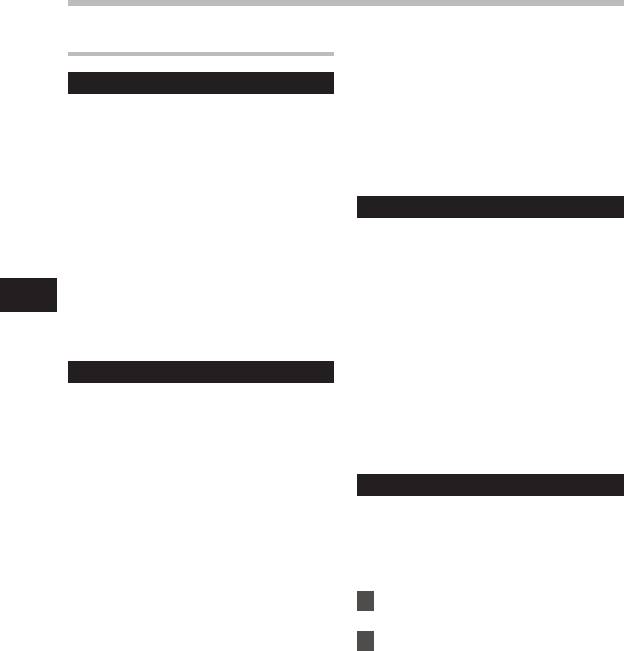
Метод настройки меню
[Естественно]:
- Воспроизведение
В этом режиме производится коррекция
и расширение акустического поля ,
Шумоподавление [Noise Cancel]
характерные для естественного звука.
[ВЫКЛ]:
Если записываемый звук плохо слышен
Отключает эту функцию.
из-за шумной обстановки, отрегулируйте
• При выборе [
Скорость] (☞Стр.51),
установку уровня подавления шумов.
[Шумоподавление] (☞ Стр.50) и [Голос.
[Сильно] [Слабо]:
фильтр] [EUPHONY] недоступна.
Включает функцию подавления шумов.
Шум будет снижен и качество звука файла
будет улучшено.
Голос. фильтр [Voice Filter]
[ВЫКЛ]:
Отключает эту функцию.
В диктофоне имеется функция голосового
• Если для [Шумоподавление] установлено
фи льтр а, п озв о ля ю ща я об рез ать зву к и
значение [Слабо] или [Сильно], то голосовой
низкочастотной и высокочастотно тональности
фильтр [Голос. фильтр], [EUPHONY] и
во время нормального, быстрого или медленного
воспроизведения и обеспечивающая таким
4
[Скорость] функция уменьшения/увеличения
скорости воспроизведения не будет работать.
образом более чистое воспроизведение.
Метод настройки меню
Чтобы использовать эти функции, установите
[ВКЛ]:
для [Шумоподавление] значение [ВЫКЛ].
Включает функцию голосового фильтра.
[ВЫКЛ]:
EUPHONY
Отключает эту функцию.
• Функция [Шумоподавлениеl] и [EUPHONY]
В данном диктофоне используется [EUPHONY
не будет работать, если для фильтра [Голос.
MOBILE], новейшая система объемного звука ,
фильтр] установлено значение [ВКЛ]. Чтобы
в которой сочетается коррекция полосы частот ,
использовать эту функцию, установите для
технология расширения и технология обработки
[Голос. фильтр] значение [ВЫКЛ].
виртуального источника звука . В добавление к
естественному широкому ощущению , которое
Режим воспр. [Play Mode]
оставляет записанный звук , этот диктофон
обладает особенностями , благодаря которым
Вы можете выбрать режим
слушатели не испытывают чувства стесненности
воспроизведения, который соответствует
или замкнутого пространства , а также не устают
вашим предпочтениям.
от с лишком сильного пространственного
Выберите желаемый диапазон
звучания . Более того , слушатели менее всего
склонны испытывать ощущения , вызываемые
воспроизведения:
стесненным или закрытым пространством ,
1
Выберите область
или чувство усталости от звучания слишком
воспроизведения
[
Зона воспроиз.
].
большого пространства . Можно выбрать один
из четырех уровней [EUPHONY], согласно
2 Выберите [
Файл
], [
Папка
] или
вашим предпочтениям .
[
Все
].
[Сильно]:
[Файл]:
В этом режиме подчеркиваются нижние
Выбирает текущий файл.
звуковые регистры.
[Папка]:
[Широко]:
Выбирает текущую папку.
В этом режиме создается ощущение
[Все]:
расширенного пространства.
Выбирает все файлы во внутренней памяти.
50
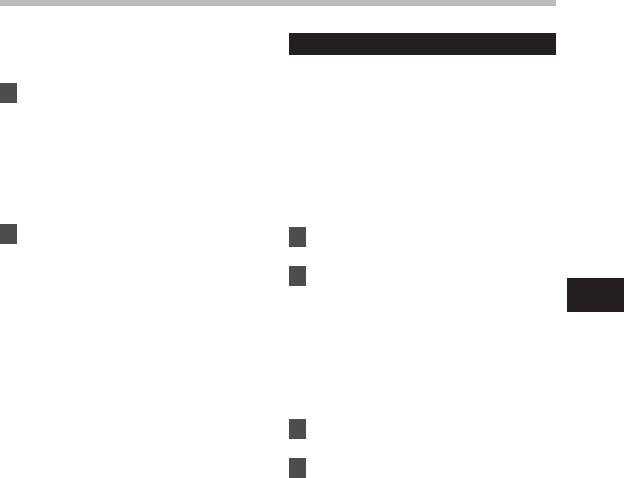
Метод настройки меню
Выберите желаемый режим
Скорость [Play Speed]
воспроизведения:
Вы можете изменять скорость воспроизведения
файла от [0,5] до [2] относительно нормы.
1 Выберите [
Повтор
] или
Изменяйте скорость в соответствии с Вашими
[
Случайно
].
потребностями, например: прослушивание
[Повтор]:
записи встречи на быстрой скорости или
Устанавливает режим повтора
повторение материала, который Вы не
воспроизведения.
уловили на языковом уроке, на медленной
[Случайно]:
скорости. Тональность будет настроена
Устанавливает режим случайного
ав т о м ат ич е с к и ц иф р о вы м с п о с о б о м ,
воспроизведения.
обеспечивая естественное звучание голоса.
2 Выберите [
ВКЛ
] или [
ВЫКЛ
].
1 Выберите [
Замедленно]
или
[ВКЛ]:
[
Ускоренно]
.
Включает функцию повторного или
2 Установки скорости
случайного воспроизведения.
воспроизведения.
[ВЫКЛ]:
4
Отключает эту функцию.
Когда выбран [
Замедленно]
:
Метод настройки меню
• В режиме [
Файл], когда
Скорость с интервалом в 0
,
05 раз может
воспроизведение достигает конца
быть выбрана между [x0,50] и [x0,95].
последнего файла в папке, на
Когда выбран [
Ускоренно]
:
экране дисплея в течение 2 секунд
Скорость с интервалом в 0.05 раз может
мигает [Конец файла], и диктофон
быть выбрана между [x1,05] и [x2,00]
останавливается на начале последнего
Изменение скорости воспроизведения:
файла.
1 Нажмите кнопку
PLAY
` или
OK
• В режиме [
Папка], когда
чтобы начать воспроизведение.
воспроизведение достигает конца
последнего файла в папке, на
2 Нажимайте кнопку
PLAY
`
экране дисплея в течение 2 секунд
для установки скорости
мигает [Конец файла], и диктофон
воспроизведения.
останавливается на начале первого
файла в папке.
• Каждый раз с нажатием кнопки
PLAY
` происходит переключение
• В режиме [
Все], после завершения
скорости воспроизведения.
воспроизведения последнего
• Установленная скорость
файла в папке, диктофон начнет
воспроизведения сохраняется, даже
воспроизведение первого
если диктофон был остановлен. В
файла в следующей папке. Когда
следующий раз воспроизведение
воспроизведение достигнет конца
начнется с этой скоростью.
последнего файла в диктофоне, на
Нормального воспроизведение:
экране дисплея в течение 2 секунд будет
Воспроизведение на нормальной
мигать [Конец файла], и диктофон
скорости.
остановится на начале первого файла в
Медленное воспроизведение
:
диктофоне.
Скорость воспроизведения
понижается, и на экране появляется
индикация [2] (по умолчанию 0,75
от нормальной скорости)
51
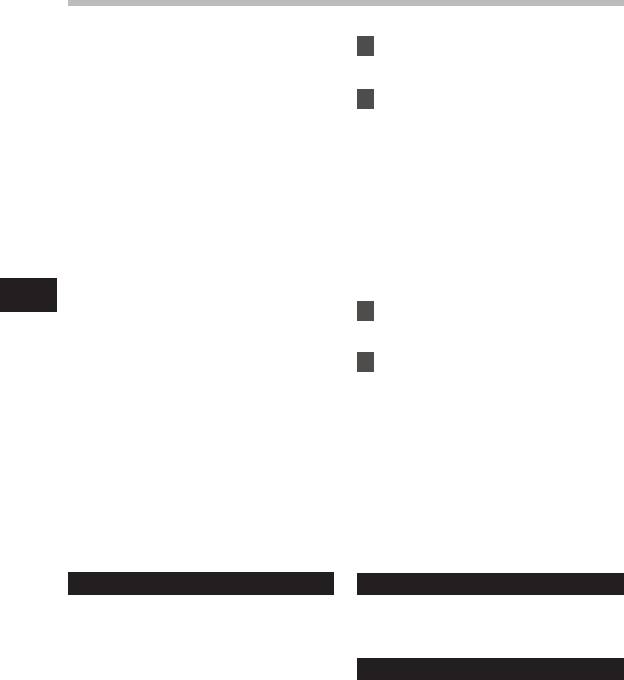
Метод настройки меню
Быстрое воспроизведение:
1 Выберите [
Пропуск вперед
] или
Скорость воспроизведения
[
Пропуск назад
].
повышается, и на экране включается
индикация [1] (по умолчанию в 1,50
2 Установите интервал пропуска.
раза быстрее обычной скорости).
Ограничения по воспроизведению на
Когда выбран [
Пропуск вперед
]:
удвоенной скорости:
[Файл пропуск
] [10сек пропуск]
При некоторых значениях таких параметров
[30сек пропуск][1мин пропуск]
файла, как частота дискретизации и скорость
[5мин пропуск] [10мин пропуск]
передачи, некоторые функции могут быть
Когда выбран [
Пропуск назад
]:
недоступны. В этом случае необходимо
[Файл пропуск
] [1сек пропуск] –
понизить скорость воспроизведения.
[5сек пропуск] [10сек пропуск]
[30сек пропуск] [1мин пропуск]
• Так же как и в режиме нормального
[5мин пропуск] [10мин пропуск]
воспроизведения, в режимах медленного
и быстрого воспроизведения вы можете
Воспроизведение вперед/назад с
остановить воспроизведение, перейти
пропуском:
к началу файла или вставить индексную
4
пометку (☞ cтр.38).
1 Нажмите кнопку
PLAY
` или
OK
,
Метод настройки меню
• Медленное воспроизведение или
чтобы начать воспроизведение.
быстрое воспроизведение доступно,
даже если включен [Голос. фильтр]
(☞ cтр.50).
2 Нажмите кнопку 9 или 0 .
• Медленное воспроизведение
• Диктофон выполнит быстрый
или быстрое воспроизведение
переход вперед (перемотка
недоступно, если включенa функция
вперед) или быстрый переход
[Шумоподавление] (☞ cтр.50) или
назад (перемотка назад) с
[EUPHONY] (☞ cтр.50).
заданным интервалом и начнет
воспроизведение.
• Если в файле имеется индексная или
временная пометка или пометка
позиции завершения воспроизведения
ближе точки окончания установленного
шага, диктофон выполнит переход
вперед/назад на позицию такой пометки.
Пропуск
Будильник
Дан ная функ ци я позв оля ет б ыс тр о
Описаны в “Функция сигнального
переходить вперед (перемотка вперед)
воспроизведения [Будильник]
”
или назад (перемотка назад) на новую
(☞ cтр.64).
позицию в воспроизводимом файле с
Сцена воспр.
заданным шагом. Эта функция удобна, когда
необходимо быстро перейти на другую
Описаны в “Установки Сцены
позицию воспроизведения или повторно
воспроизведения [Сцена воспр.]
” (☞ cтр.66).
воспроизвести короткие фразы.
52
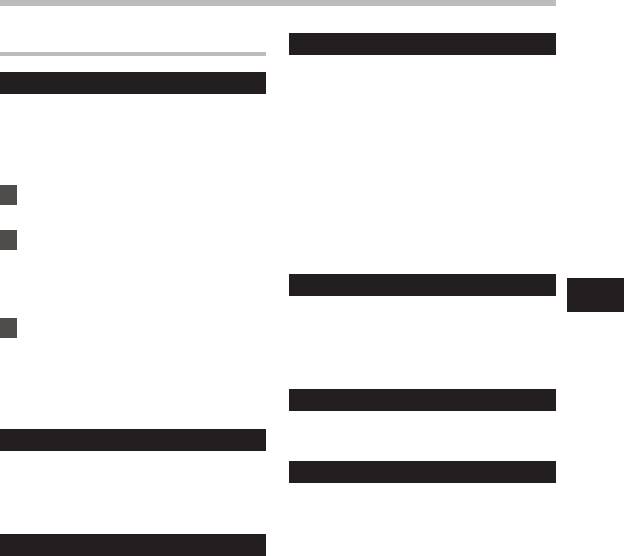
Метод настройки меню
. Экран/Звук
Сигнал [Beep]
Сигналы оповещают о нажатии кнопок и
Подсветка [Backlight]
предупреждают об ошибках. Системные
звуковые сигналы могут быть отключены.
По умолчанию подсветка дисплея
[Громкость 03]:
включена. Дисплей останется
Повышение громкости звуковых сигналов.
освещенным приблизительно 10 сек
[Громкость 02]:
(исходная установка), если на диктофоне
нажата кнопка.
Восстановление обычного уровня
громкости звуковых сигналов.
1 Выберите [
Время подсветк
] или
[Громкость 01]:
[
Яркость
].
Понижение громкости звуковых сигналов.
[ВЫКЛ]:
2 Установите время подсветки.
Отключение звуковых сигналов
[ВЫКЛ]:
Отключает эту функцию.
Язык(Lang)
[5сек] [10сек] [30сек] [1мин]:
4
Включает функцию подсветки.
Для этого диктофона можно выбрать язык
Метод настройки меню
3 Установите яркость.
дисплея.
[English] [Français] [Deutsch] [Italiano]
[Высокая] [Низкая]:
[Español] [Русский]:
Задает промежуток времени,
в течение которого работает
подсветка.
Звуковая справка
Описаны в “Звуковая справка [Голос.
Контраст [Contrast]
подск.]” (☞ cтр.68).
Контрастность дисплея может быть
Вступление (для модели DM-550)
установлена на один из 12 уровней.
Контрастность дисплея может быть
Коснувшись курсором имени файла в папке,
установлена на уровень от [01] до [12].
можно прослушать первые несколько
секунд звукозаписи. Эту функцию удобно
Индикатор
использовать при поиске файлов.
[10сек]:
Вы можете настроить светодиод таким
Воспроизводятся первые 10 секунд
образом, чтобы индикация LED не
звукового файла.
включалась.
[5сек]:
[ВКЛ]:
Воспроизводятся первые 5 секунд
Подсветка светодиода будет включена.
звукового файла.
[ВЫКЛ]:
[3сек]:
Подсветка светодиода будет выключена.
Воспроизводятся первые 3 секунды
звукового файла.
[ВЫКЛ]:
Отключение этой настройки.
53
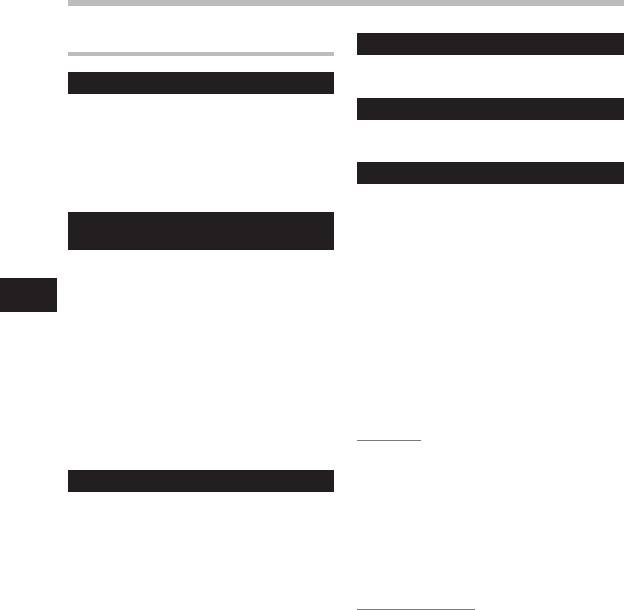
Метод настройки меню
/ Подменю
Время и дата
Описаны в “Установка времени и даты
Выбор памяти
[Время и дата]
” (☞ cтр.20).
Когда в диктофон вставлена карта памяти
Класс USB [USB Settings]
microSD вы можете выбрать, выполнять
Опис аны в “ И з м е н е н и е к ласс а USB
ли запись во встроенную флэш-память
[Установки USB]
” (☞ cтр.69).
или на карту microSD (☞ cтр.22).
[Встроенная]: Встроенная.
Сброс [Reset Settings]
[Карта microSD]: Карта microSD .
При этом выполняется возврат установок
функций к исходным значениям
Изменение режима энергосбережения
(заводские установки по умолчанию).
[Power Save]
[Старт]:
Возвращает установки к исходным
Не страшно, если вы забудете выключить
значениям.
питание. Если дик тофон находится в
4
режиме остановлено более 10 мину т
[Отмена]:
(исходная установка), в то время как питание
Выполняет возврат в [
Подменю].
Метод настройки меню
включено, питание будет выключено.
• После сброса значений защищенные
[5 мин] [10 мин] [30 мин] [1 час]:
от сброса установки времени и числа
Задайте время в минутах до отключения
файлов не вернутся к исходным
питания.
значениям.
[ВЫКЛ]:
Установки меню после сброса
Отключает эту функцию.
(исходные установки):
• При нажатии любой кнопки, счет истекшего
, Запись:
времени таймера отключения питания
начинается снова.
[Чувств. микр.] [Средняя]
[Режим записи]
Изменение имени папки [Folder Name]
[Формат файла]
[WMA]
[Качество записи] [ST XQ
]
[Уровень записиl] [Авто]
Вы можете изменять имена папок с Folder
[Зум микрофона] [ВЫКЛ]
A
по Folder
E
предназначенных для
[Фильтр н.част.] [ВЫКЛ]
аудиозаписи, на имена, предустановленные
[VCVA]
в шаблоне Вы также можете изменять имена
[
Вкл/Выкл] [ВЫКЛ]
папок, зарегистрированные в шаблоне, с
[
Ожидание] [ВЫКЛ]
помощью "Olympus Sonority".
[Установки]:
- Воспроизвед-е:
Задает имя папки из
[Шумоподавление] [ВЫКЛ]
предустановленного шаблона.
[EUPHONY] [ВЫКЛ]
[Голос. фильтр] [ВЫКЛ]
[Режим воспр.]
[Зона воспроиз.] [
Файл]
[
Повтор] [ВЫКЛ]
[
Случайно] [ВЫКЛ]
[Скорость]
[
Замедленно] [x0,75 Play]
[
Ускоренно] [x1,50 Play]
[Пропуск] [Файл пропуск]
54
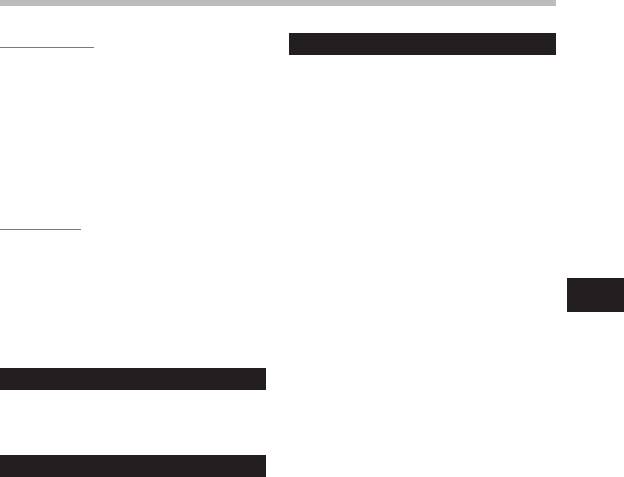
Метод настройки меню
. Экран/Звук:
Инфо о системе [System Info.]
[Подсветка]
[Время подсветк] [
10сек]
Вы можете ознакомиться с системной
[
Яркость] [Низкая]
информацией диктофона на экране
[Контраст] [Уровень 06]
меню. На дисплее отображается [Model]
[Индикатор] [ВКЛ]
(наименование модели), [Модель]
[Сигнал] [Громкость 02]
(Model Name), [Версия] (версия системы)
[Язык(Lang)] [English]
[Голос. подск.]
[Серийный No] (серийный номер).
[
Вкл/Выкл] [ВКЛ]
[
Скорость] [Скорость 3]
[
Громкость] [Громкость 03]
[Вступление] [ВЫКЛ]
/ Подменю:
[Выбор памяти]
[Встроенная]
[Эконом энергии] [10 мин]
[Имя папки] [Первоначальная
настройка]
[Установки USB]
4
[Соедин. USB] [
ПК]
[Класс USB] [Класс хранения
]
Метод настройки меню
Форматирование
Описаны в “Форматирование диктофона
[Форматирование]” (☞ cтр.71).
Инфо о памяти
Оставшаяся емкость для записи и
общая емкость носителя записи может
отображаться на экране меню.
• Когда карта памяти microSD не
вставлена, отображается только
информация для встроенной памяти.
• Размер области домена, где используются
файлы администрирования,
используемые диктофоном, включен в
остаточную емкость носителя записи. Что
касается карт microSD, то в добавление
к этому домену администрирования
добавляется также область домена
администрирования самой карты
microSD. Из-за этого отображаемая
остаточная емкость будет меньше чем
номинальная емкость карты, однако это
не является отклонением от нормы.
55
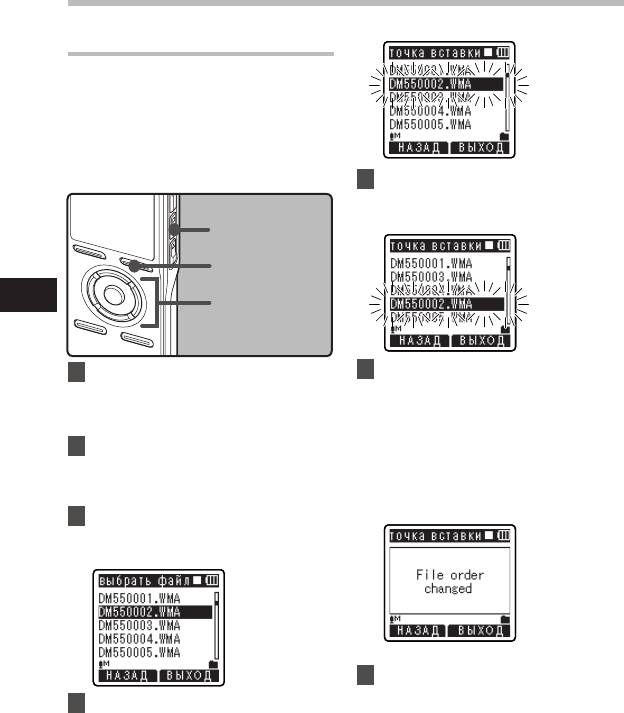
Метод настройки меню
Изменение порядка файлов [Замена]
Вы можете переместить файл в
папке, чтобы изменить порядок
воспроизведения. Сначала выберите папку
(файл), для которой (которого) Вы хотите
изменить порядок воспроизведения.
Порядок воспроизведения файлов может
быть изменен с помощью программного
обеспечения "Olympus Sonority".
5 Нажатием кнопки
+
или
−
выберите место, куда Вы
хотите переместить файл.
Кнопка
STOP
Кнопка
F2
4
Кнопка
+−
Метод настройки меню
Кнопка 9 0
Кнопка
OK
1 Выберите папку, в которой вы
6 Нажмите кнопку
OK
для
хотели бы изменить порядок
подтверждения установки.
следования композиций
• Если есть другие файлы, которые
(☞ cтр.24 для cтр.27).
Вы хотите переместить, повторите
шаги с 3 по 6.
2 Выберите опцию [
Заменить
] из
• Нажатие на кнопку
0 вместо
списка [
Файл
].
кнопки OK отменяет изменение
• Подробная информация о настройках
установок с возвратом на
меню находится на стр. 44, 45.
предыдущий экран.
3 Нажатием кнопки
+
или
−
выберите файл, который Вы
хотите переместить.
7 Для завершения установки
параметров нажмите кнопку
F2
4 Нажатием кнопки
OK
или 9.
или
STOP
4.
• Курсор замигает, показывая, что
этот файл можно переместить.
56
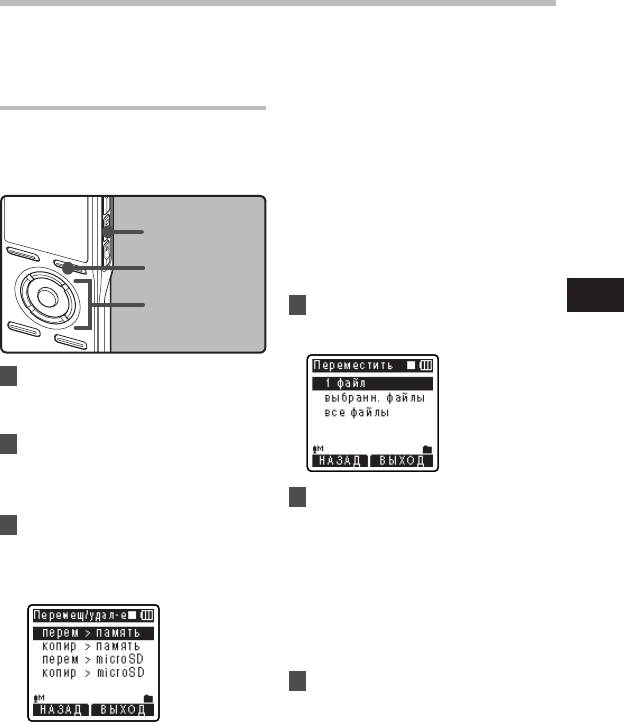
Метод настройки меню
[перем > память]:
Перемещение/копирование файлов
Переместите файл во внутреннюю
память, на карту microSD или в другую
[Перемещ/удал-е] (Для модели
папку внутренней памяти.
DM-550)
[копир > память]:
Копируйте файл во внутреннюю память,
Файлы, сохраненные на внутренней памяти
на карту microSD или в другую папку
или на карте microSD могут быть перемещены
внутренней памяти.
или копированы на носителях памяти. Файлы
[перем >microSD]:
также могут быть перемещены и копированы
Переместите файл во внутреннюю
из одного носителя памяти на другой.
память, на карту microSD или в другую
папку карты microSD.
Кнопка
STOP
[копир >microSD]:
Копируйте файл во внутреннюю память,
на карту microSD или в другую папку
Кнопка
F2
карты microSD.
4
Кнопка
+−
4 Нажатием кнопки
OK
или 9.
Кнопка 9 0
Метод настройки меню
• На дисплее отображаться [Переместить].
Кнопка
OK
1 Выберите папку, где расположен
файл, предназначенный для
перемещения или копирования
2 Выберите[
Перемещ/удал-е
] из
списка [
Файл
].
• Подробная информация о настройках
меню находится на стр. 44, 45.
5 Используйте кнопки + и – для
выбора количества файлов,
3 Используйте кнопки
+
и
–
для
предназначенных для
выбора нового расположения
перемещения или копирования.
файла, предназначенного для
[1 файл]:
перемещения или копирования.
Выберите только нужный вам файл.
[выбранн. файлы]:
Выберите несколько файлов.
[все файлы]:
Выберите все файлы в папке.
6 Нажмите
ОК
или кнопку
9 для перемещенния к
соответствующей настройке.
57
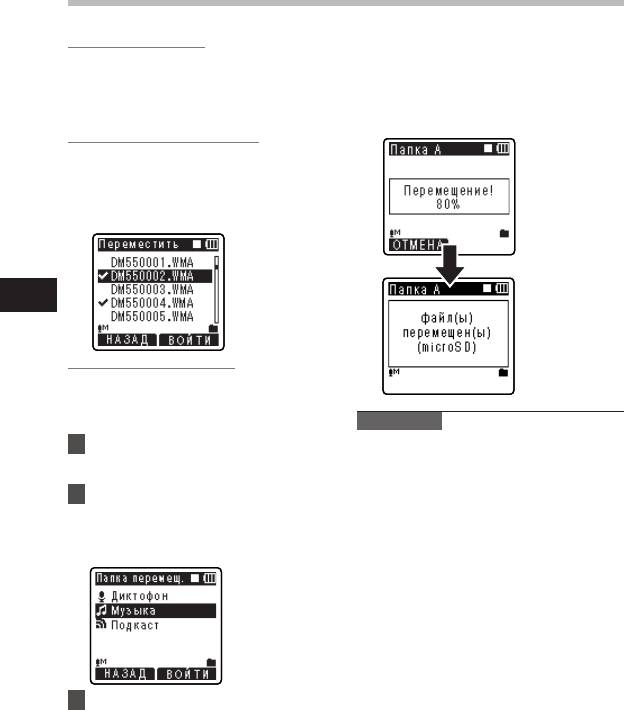
Метод настройки меню
При выборе [1 файл] :
или копирования файлов. Во
время процесса перемещения или
1 Используйте кнопки + и – для
копирования, состояние будет
выбора файлов, предназначенных
показываться в процентах. Процесс
для перемещения или копирования.
завершен при появлении сообщения
2 Нажмите кнопку ОК для выбора
[файл(ы) перемещен(ы)] или
желаемого файла. перейдите к шагу 8.
[файл(ы) скопирован(ы) (microSD)].
При выборе [выбранн. файлы]:
1 Используйте кнопки + и – для
выбора файлов, предназначенных
для перемещения или копирования.
2 Нажмите ОК или кнопку 9 для
пометки выбранных файлов.
4
Метод настройки меню
При выборе [
все файлы
]:
При выборе всех файлов, все находящиеся в
папке файлы будут автоматически отмечены
и устройство переместится на экран [Папка
Примечания
перемещ.]
перейдите к шагу 8.
• Диктофон не может производить
7 Нажмите кнопку
F2
.
запись при недостаточном количестве
На экране появится сообщение
свободной памяти.
[Папка перемещ.].
• Диктофон не может производить
8 Используйте кнопки 9, 0 или
копирование и перемещение, когда
кнопки
+
,
−
для выбора желаемой
количество файлов превосходит 999.
папки, в которую файлы будут
• Не извлекайте батареи во время
копирования или перемещения файлов, это
перемещены или копированы.
может привести к повреждению данных.
• Файл не может быть копирован или
перемещен в пределах одной папки.
• При отмене операции во время копирования
или перемещения действенным остается
только файл, предназначенный для
копирования или перемещения, остальные
файлы становятся неэффективными.
• Заблокированные файлы останутся таковыми
после перемещения или копирования.
9 Нажмите кнопку
F2
.
• Файлы DRM не могут быть копированы
или перемещены.
• На экране появится сообщение
• Невозможно копирование или
[Перемещение!] или [Копирование!],
перемещение файлов непосредственно
начнется процесс перемещения или
58
в папку [Диктофон].
начнется процесс перемещения
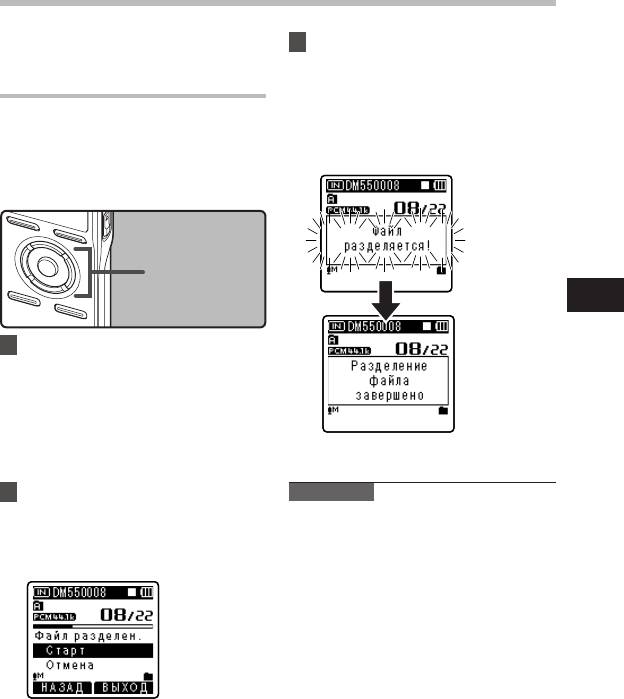
Метод настройки меню
3 Нажать кнопку
+
для выбора
Разделение файлов на фрагменты
функции [
Старт
], затем нажать
[Разделение]
ОК
для подтверждения.
(Для модели DM-550)
• На экране отобразится сообщение [
Файл
Записанные с помощью диктофона файлы
разделяется
!], и начнется процесс
типа PCM не могут быть разделены.
разделения файла. Процесс разделения
будет завершен при появлении сообщения
Для более доступной организации
[Разделения файла завершено].
и редактирования, предусмотрена
возможность разделения файлов с
большим объемом и длительностью.
Кнопка
+−
Кнопка
OK
4
Метод настройки меню
1
Выбрать файл РСМ, предназначенный
для разделения, воспроизвести либо
перемотать файл и остановить на
положении, в котором файл должен
быть разделен.
• Файлы, записанные в режиме
[PCM48k] или [PCM44,1k] являются
файлами формата РСМ.
2 При появлении окна файла
Примечания
выбрать функцию [
Разделение
]
• Разделение невозможно при
в меню [
Файл
].
отображении списка файлов.
• Устройство не может разделять файлы,
•
Подробная информация о настройках
если их количество в папке превышает 999.
меню находится на cтр. 44, 45.
• Заблокированные файлы не могут быть
разделены.
• После разделения первоначальный
файл будет переименован в [Имя
файла_1.WAV], новый файл будет
носить имя [Имя файла_2.WAV].
• При очень малой длительности файл
не может быть разделен, даже если он
имеет формат РСМ.
• Не извлекайте батареи во время
перемещения или копирования, это
может привести к повреждению данных.
59
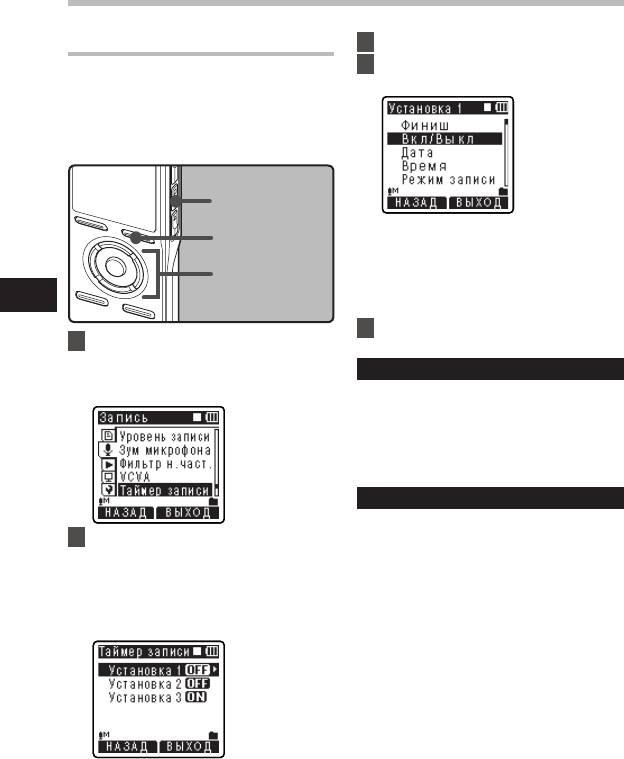
Метод настройки меню
3 Нажмите кнопку
OK
.
Запись по таймеру [Таймер записи]
4
Нажмите кнопку + или – , чтобы
Запись по таймеру является функцией,
выбрать позицию для установки.
предназначенной для выполнения записи
в установленное время. Вы можете
запрограммировать до 3 желаемых настроек
(Preset 1-3) ([Вкл/Выкл], [Дата], [Время],
[Режим записи], [Папка] и [Чувств. микр.]).
Кнопка
STOP
• Выберите пункты, которые Вы желаете
Кнопка
F2
установить, из настроек [Вкл/Выкл],
[Дата], [Время], [Режим записи],
[Папка], и [Чувств. микр.]. Выберите
Кнопка
+−
[Финиш], чтобы завершить установку
Кнопка 9 0
4
и вернуться к экрану выбора номера
Кнопка
OK
предварительной настройки в шаге 2.
Метод настройки меню
5
Нажмите кнопку
OK
или
9
, чтобы
1 Выберите функцию [
Таймер
перейти к соответствующей установке.
записи
] в меню [
Запись
].
Установка [Вкл/Выкл]:
• Подробная информация о настройках
меню находится на cтр. 44, 45.
1 Нажатием кнопки + или – выберите
[ВКЛ] или [ВЫКЛ].
[ВКЛ]: Установка применяется.
[ВЫКЛ]: Установка не применяется.
2 Нажмите кнопку OK, чтобы выйти
из экрана выбора [Вкл/Выкл].
Установка [Дата]:
1 Нажатием кнопки + или – выберите
2
Нажатием кнопки + или – выберите
[Однократно], [Каждый день], или
[Каждую неделю].
номер предварительной настройки.
[Однократно]: Выполняет запись один
• Нажмите кнопку
9
чтобы вызвать
раз в установленное время.
на экран индикацию [Дата] и [Время]
[Каждый день]: Выполняет запись
для предварительной настройки, на
каждый день в установленное время.
которую указывает курсор.
[Каждую неделю]: Выполняет запись
в установленное время в заданный
день недели.
Выберите [Каждую неделю] и нажмите
кнопку OK, чтобы перейти к выбору
[Дата]. Нажатием кнопки + или – выберите
желаемый день недели.
2 Нажмите кнопку OK, чтобы выйти
60
из экрана выбора [Дата].





